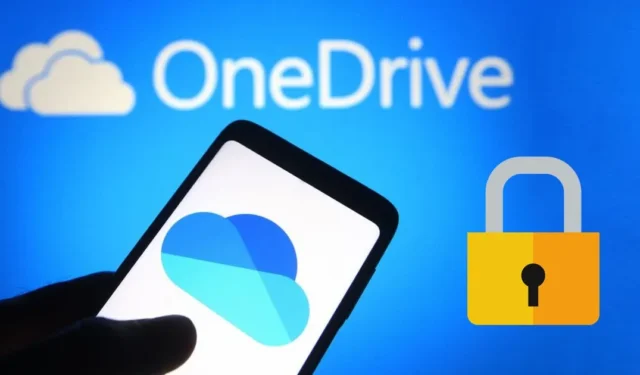
Der er ingen mangel på cloud storage-tjenester i disse dage. På Android har du Google Drive, Microsoft har OneDrive, Apple har iCloud og så videre. Selvom disse skylagringstjenester er gode, tilbyder de begrænset lagerplads til gratis brugere.
For eksempel giver Google dig 15 GB lagerplads til hver konto. Du kan bruge den plads til at gemme dine vigtige filer & mapper på Google Drev gratis. Når du trykker på 15 GB-mærket, skal du købe Google One-abonnementer.
Mange brugere har ikke råd til at abonnere på cloud storage-tjenester; derfor bruger de andre cloud storage-tjenester sammen med indbyggede muligheder. Microsoft OneDrive er en gratis cloud storage-app, som du kan bruge; den leveres også indbygget med det nyeste Windows 10/11-operativsystem.
Lås OneDrive-appen med adgangskode
OneDrive er også tilgængelig til mobile enheder som Android og iPhone, hvilket giver 5 GB gratis lagerplads til enhver Microsoft-kontobruger. Så du kan bruge det på din smartphone til at få en ekstra 5 GB gratis skylagerplads.
Som enhver anden cloud-lagringsmulighed tilbyder OneDrive mange nyttige funktioner. Du kan også synkronisere dine gemte filer på tværs af alle tilsluttede enheder. OneDrives mobilapp har også en Adgangskodelås-funktion, der låser appen for ekstra sikkerhed.
Sådan låser du OneDrive-appen med adgangskode
Hvis du har tendens til at overdrage din telefon til børn, dele den med familiemedlemmer eller kender din telefons oplåsningsadgangskode, kan det være meget nyttigt at tilføje en adgangskode til OneDrive-appen til Android og iPhone. Dette vil forhindre uautoriseret adgang til dine vigtige OneDrive-filer & mapper i dit fravær.
Det, vi kan lide mere ved sikkerhedsfunktionen, er, at den ikke beder dig om at downloade nogen ekstra app for at låse OneDrive-appen. Funktionen til at tilføje en adgangskode til OneDrive-appen gemmer sig under selve appindstillingerne.
Hvis du er en OneDrive-bruger, der bruger appen til at gemme filer i skyen, men ikke ønsker, at andre skal kigge ind i appen, kan det være det bedste valg at tilføje en adgangskode til appen. Her er hvordan du tilføjer en adgangskode til OneDrive-appen.
Sådan tilføjer du adgangskode til OneDrive-appen på Android
Først skal du få din OneDrive-app opdateret fra Google Play Butik. Efter opdatering af appen skal du følge de trin, vi har delt nedenfor.
1. Åbn OneDrive-appen fra App-skuffen.
2. Når du har åbnet OneDrive-applikationen, skal du trykke på ikonet Mig nederst til højre.
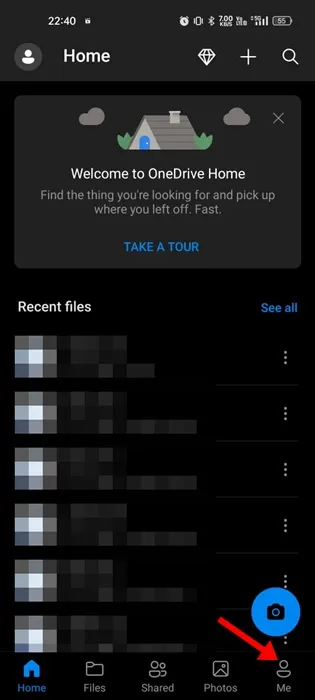
3. Dette åbner din profilskærm. Tryk på Indstillinger.
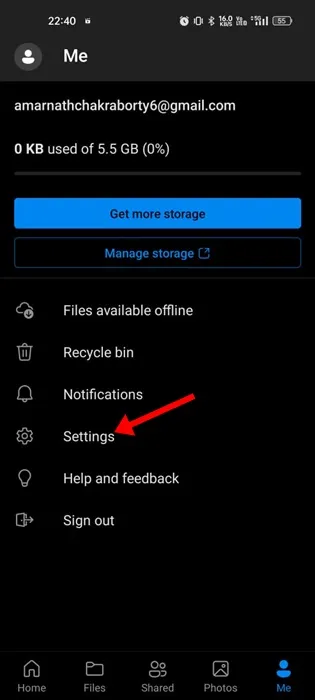
4. På skærmen Indstillinger skal du rulle til Sikkerhed og vælge Applås.
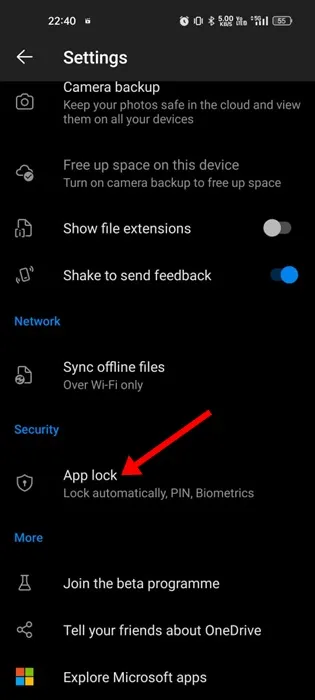
5. Du skal oprette en sekscifret adgangskode for at låse appen.
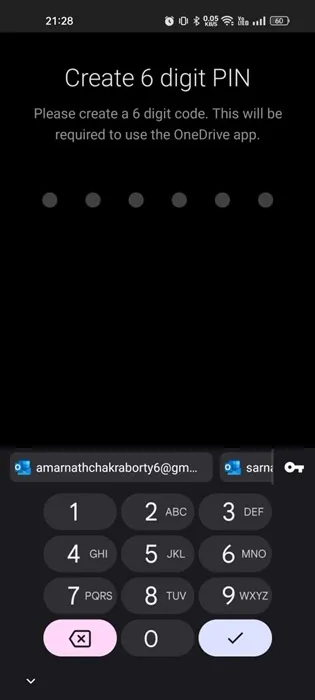
6. Når du har oprettet en adgangskode, kan du aktivere andre godkendelsesmuligheder, såsom Biometri.
7. Når du har aktiveret sikkerhedsmetoden, skal du trykke på muligheden Lås app automatisk.
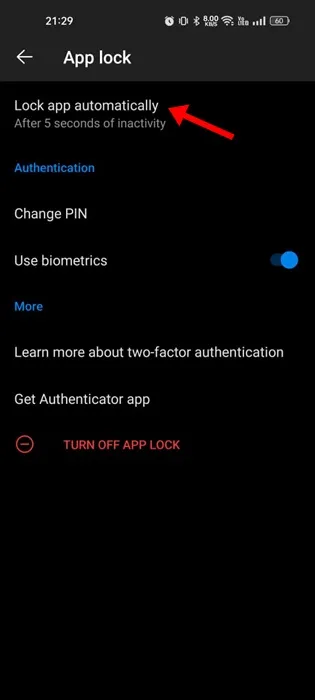
8. Vælg nu passcode timeout.
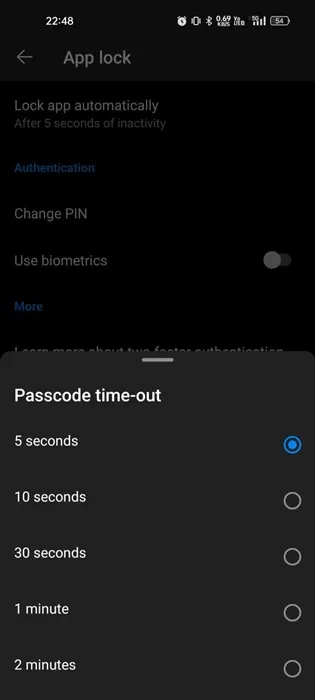
Det er det! Sådan kan du låse din OneDrive-app på Android med en adgangskode.
Sådan låser du OneDrive-appen på iPhone?
Ligesom Android kan du låse OneDrive-appen til iPhone også med en adgangskode og biometri. Sådan tilføjer du en adgangskode til OneDrive-appen til iPhone.
1. Opdater din OneDrive-app, og åbn den derefter på din iPhone.
2. Når appen åbner, skal du trykke på dit profilbillede i øverste venstre hjørne.
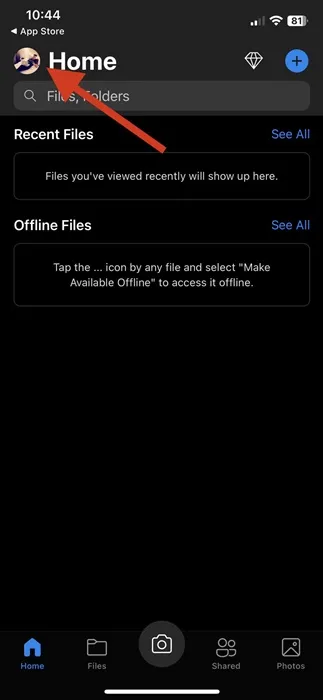
3. Tryk på Indstillinger i profilmenuen.
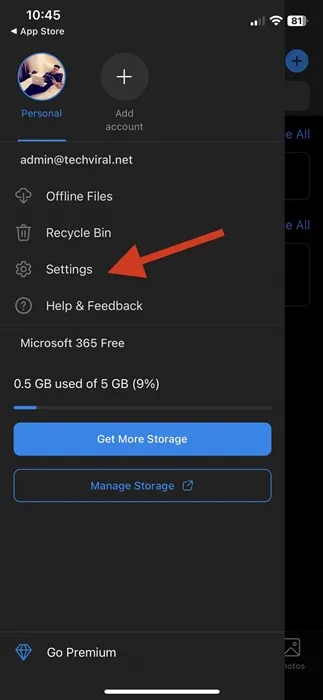
4. På skærmen Indstillinger skal du rulle ned til Sikkerhed og trykke på adgangskoden .
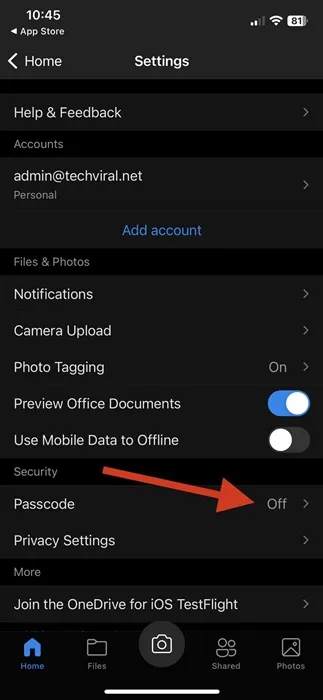
5. Aktiver nu til/fra-knappen for Kræv adgangskode.
6. Nu skal du indtaste den firecifrede adgangskode, som du vil indstille.
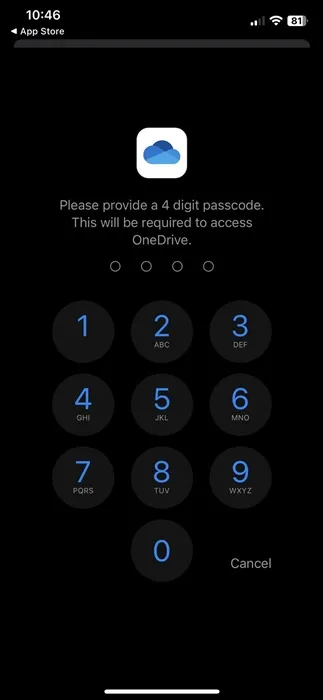
7. Hvis du nogensinde vil deaktivere adgangskodekravet, skal du deaktivere kontakten ved siden af Kræv adgangskode.
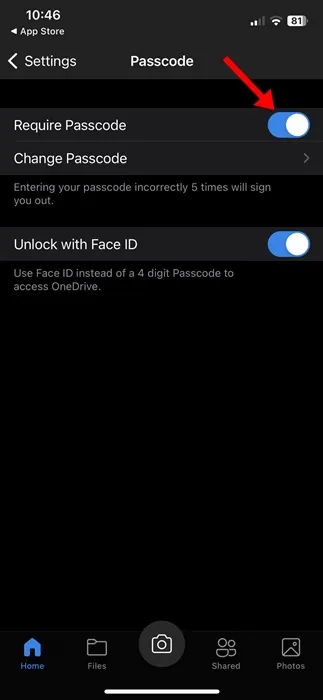
Det er det! Sådan kan du låse OneDrive-appen med en adgangskode på din iPhone.
Andre måder at låse OneDrive-appen på med adgangskode?
Der er en hel del andre måder at låse OneDrive-appen også. Hvis du bruger en Android-smartphone, kan du bruge App Locker-apps til at låse OneDrive-appen med en pinkode, adgangskode eller adgangskode.
Selvom standardadgangskodelåsen til OneDrive er god, kan du også overveje tredjepartsmulighederne, hvis du vil have mere kontrol over at låse dine vigtige apps. Nedenfor er de tre bedste apps til at låse OneDrive på Android.
1. Lockdown Pro
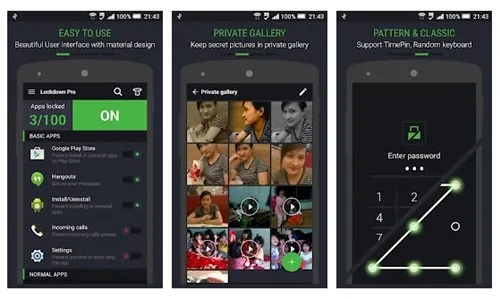
Lockdown Pro er en af de bedste Android-skabs- og vault-apps i Google Play Butik. Appen er helt gratis at downloade, og det er super nemt at bruge den.
Med Lockdown Pro kan du nemt låse OneDrive med en mønster-, klassisk- eller lommeregnerlås. Det understøtter også tilføjelse af biometri for sikkerhed, såsom Fingerprint lick.
Udover at låse apps, har Lockdown Pro et privat galleri, der lader dig skjule billeder og videoer fra dit hovedgalleri. Lockdown Pro er let, har en ren brugergrænseflade og er super nem at bruge.
2. App Locker
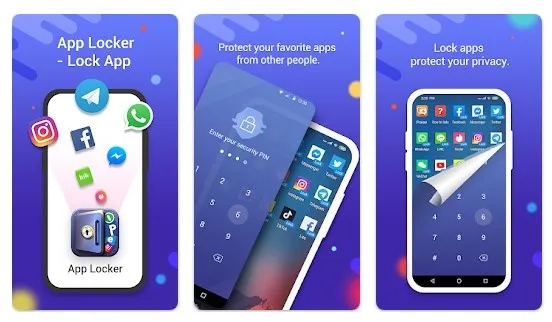
App Locker from hide-appen er en topbedømt Android-app til at låse apps og spil. Appen er fuldt ud kompatibel med populære Android-apps som WhatsApp, Facebook, Gallery og mere.
Du kan bruge den til at låse systemapplikationer, sociale apps og cloud storage-apps. Det, vi godt kan lide ved App Locker, er dets evne til at låse systemapps såsom opkaldslogger, beskeder, gallerier osv.
Du får forskellige måder at låse apps på Android, såsom fingeraftryk, pinkode, adgangskode eller adgangskode. Samlet set er App Locker et fantastisk app-skab til Android til at låse OneDrive.
3. Applås fra Inshot
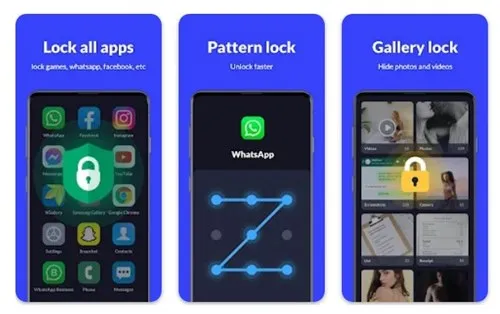
App Lock fra Inshot er en ultimativ privatlivsbeskyttelsesapp til Android, der lader dig låse apps med mønstre, fingeraftryk og adgangskoder.
Appen er specialiseret i apps med ét klik for at låse. Applås fra Inshot fungerer på tværs af alle apps, der er tilgængelige i Play Butik, såsom WhatsApp, Messenger, OneDrive, Gmail, Snapchat og mange flere.
Bortset fra applåsen kan App Lock fra Inshot skjule dine billeder og videoer på dens private hvælving. Den funktion, vi godt kan lide ved App Lock fra Inshot, er Intruder Selfie.
Intruder-selfien tager et billede af alle ubudne gæster med frontkameraet på din telefon, som forsøger at låse appen op med en forkert adgangskode.
OneDrive er en fantastisk cloud-lagringsapp til Android, og hvis du aktivt bruger den til at gemme vigtige filer & mapper, skal du bruge adgangskodelåsfunktionen. Adgangskodelåsen låser automatisk OneDrive-appen efter en periode med inaktivitet. Du kan også bruge tredjepartsapps nævnt i artiklen til at låse den samme app.




Skriv et svar